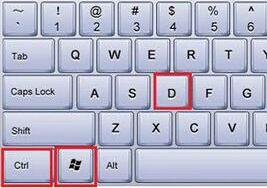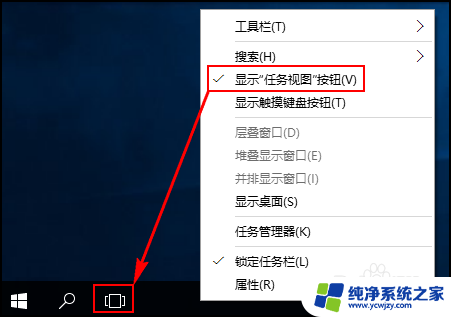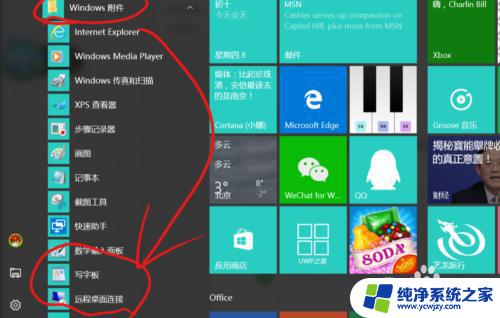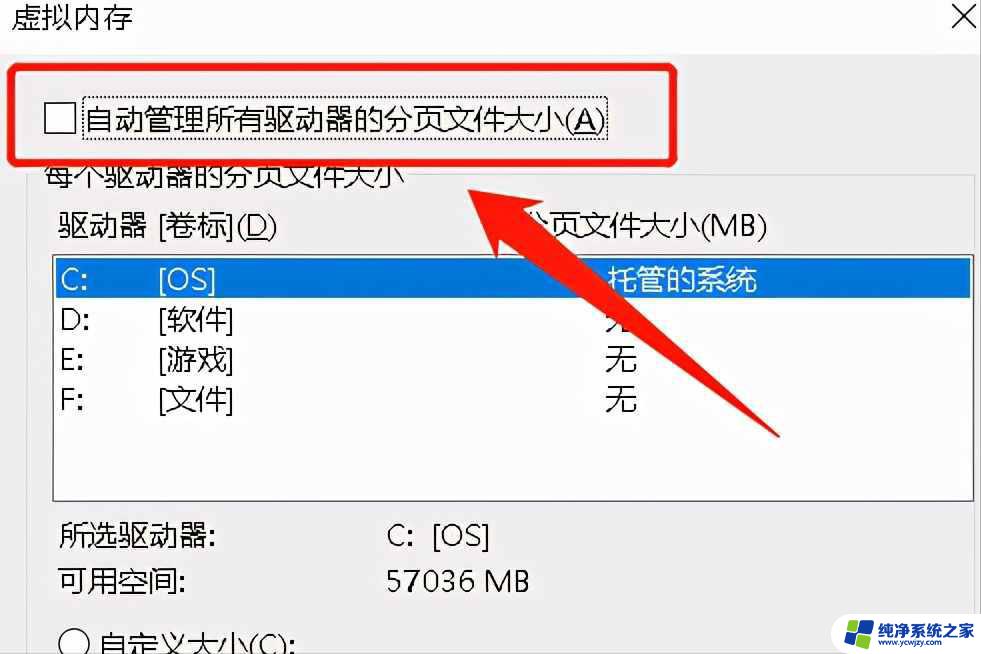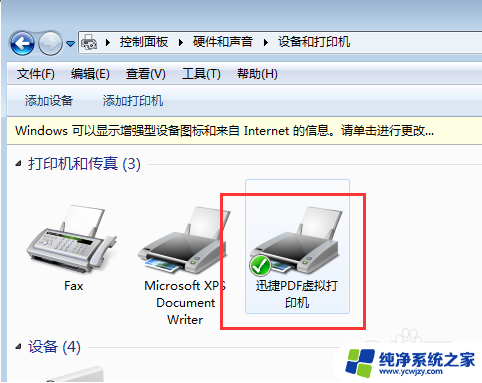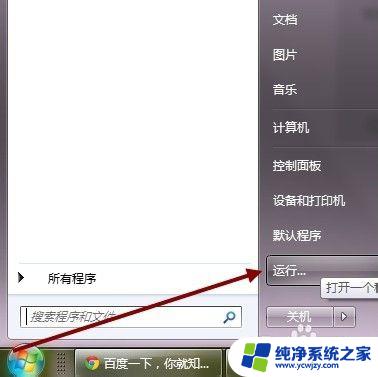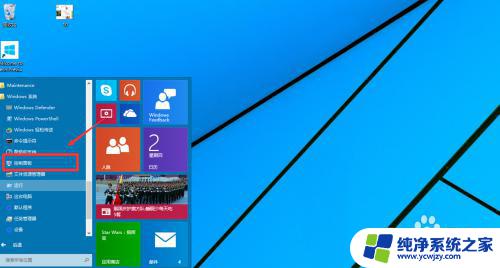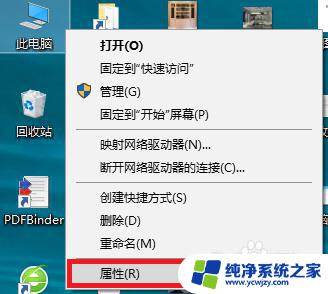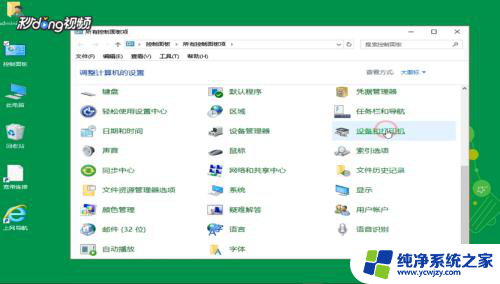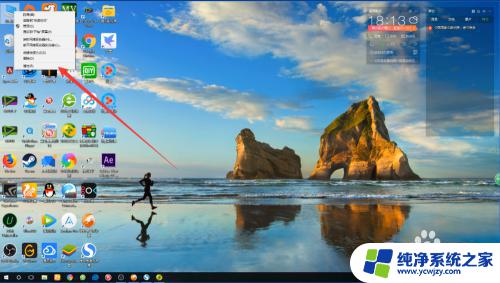win10的虚拟桌面如何使用
Win10的虚拟桌面是一项非常方便的功能,可以帮助用户更好地管理多个应用程序和任务,通过虚拟桌面,用户可以将不同的应用程序分配到不同的桌面上,从而更加清晰地组织自己的工作空间。在Win10中,使用虚拟桌面并不复杂,只需要按下相应的快捷键就可以轻松切换不同的桌面。一些常用的Win10虚拟桌面快捷键包括Win+Ctrl+D创建新的虚拟桌面、Win+Ctrl+左/右箭头切换不同的虚拟桌面等。通过这些快捷键,用户可以更加高效地利用虚拟桌面功能,提升工作效率。
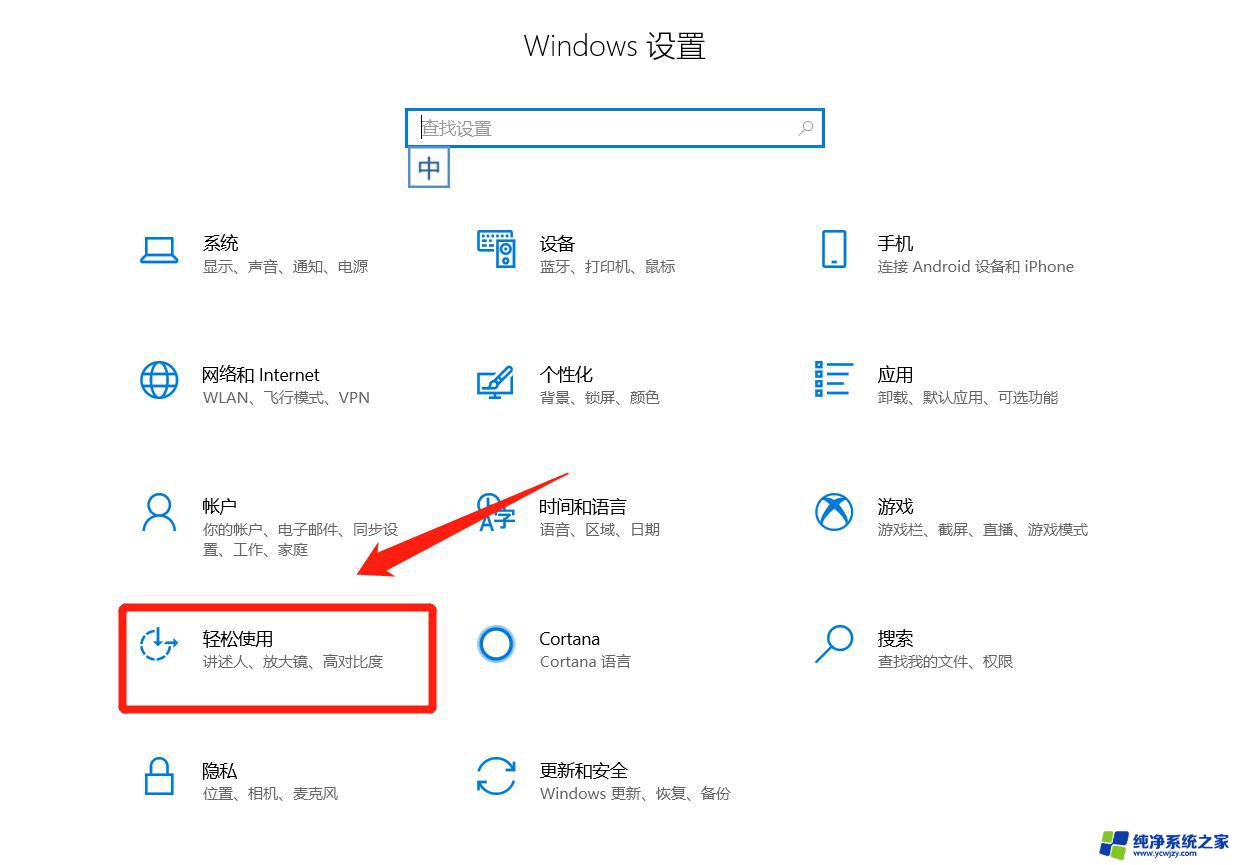
win10的虚拟桌面如何使用
虚拟桌面相当于win10系统中一个独立的空间位置。每一个新的虚拟桌面就是完全不同的窗口。一般情况下我们使用不同的软件需要来回切换窗口、频繁最大化、最小化。但是使用了虚拟桌面以后可以直接使用快捷键在另一个桌面上快速操作其他应用程序。
win10虚拟桌面快捷键设置方法
1. 按下“windows键+tab键”,之后点击桌面左上角“新建桌面”。这时候就完成新建的过程了;
2. “Win+Ctrl+D”可以直接创建一个新的虚拟桌面。而“Win + Ctrl + F4”可以关闭当前新建的虚拟桌面。
3. “Win+Ctrl+←”或者“Win+Ctrl+→”则是往左侧或者右侧切换桌面。
以上就是win10的虚拟桌面如何使用的全部内容,有遇到这种情况的用户可以按照小编的方法来进行解决,希望能够帮助到大家。